Kun katsot haluamaasi ohjelmaa tai elokuvaa verkossa, jäätyykö FireStickisi yhtäkkiä? Se on varsin ärsyttävää ja voi pilata koko suoratoistosession.
Hyvä uutinen on, että voit puuttua ongelmiin tehokkaasti aiheuttamatta liikaa vaivaa useilla eri tavoilla. Tässä postauksessa olemme käsitelleet kuusi tapaa sulattaa FireStick-laitteesi, kuten FireStickin nollaaminen television valikon tai kaukosäätimen kautta.
Mennäänpä yksityiskohtiin.
Mikä aiheuttaa Firestickin jäätymisen?
Firestickin jäätymistä ja puskuroitumista voi esiintyä, jos Firestickisi ylikuumenee. Sinun pitäisi tehdä tarpeeksi tilaa, jotta se voi jäähtyä kunnolla. Lisäksi sen lähellä olevien lisälaitteiden lämpö voi myös kerääntyä ja siten olla toinen tekijä Firestickin jäätymiselle.
Näiden ongelmien lisäksi tässä on muita tekijöitä, jotka voivat aiheuttaa lisäongelmia Firestickillesi:
Yleiset syyt Firestickin jäätymisongelmiin.
1. Hidas Internet-yhteys


Internet Connection Cables
Tarkista internet-yhteytesi, kun Firestick jäätyy kesken videolähetyksen. Voit korjata tämän ongelman lisäämällä internetin nopeutta tai pienentämällä videostriimin resoluutiota.
Ultra HD -videoita varten tarvitaan salamannopea internetyhteys. Jos internetyhteytesi on hidas, Firestick jäätyy, jumittuu tai puskuroi jatkuvasti.
Ehkä se ei oikeasti ylikuumene, vaan toimii vain hitaasti. Lue täältä: Firestick toimii hitaasti? Kokeile tätä helppoa temppua sen nopeuttamiseksi
2. ISP:n kuristaminen
Internet-palveluntarjoajien kuristaminen on hyvin todellinen ongelma. Internet-palveluntarjoajasi (ISP) saattaa toisinaan kuristaa internet-yhteytesi nopeutta.
Tämä ei johdu siitä, että he olisivat havainneet sinun tai lähistöllä olevien henkilöiden lainvastaista toimintaa tai liiallista suoratoistoa, vaan pikemminkin siitä, että jokin toinen yritys on maksanut heille Internet-palveluntarjoajan liikenteen kuristamisesta.
3. Laitteiston yhteensopimattomuus
Käytätkö Firestickin alkuperäisiä lisävarusteita? Jos ei, se saattaa aiheuttaa laitteesi toistuvan jäätymisen. Tiedonsiirtoa voi haitata myös huonolaatuisen HDMI-liitännän ja yhteensopimattomien tai halpojen laitteiden käyttö.
Kuinka korjata Firestickin jäätyminen?
1. Nollaa Amazon Fire TV Stick Asetukset-valikosta
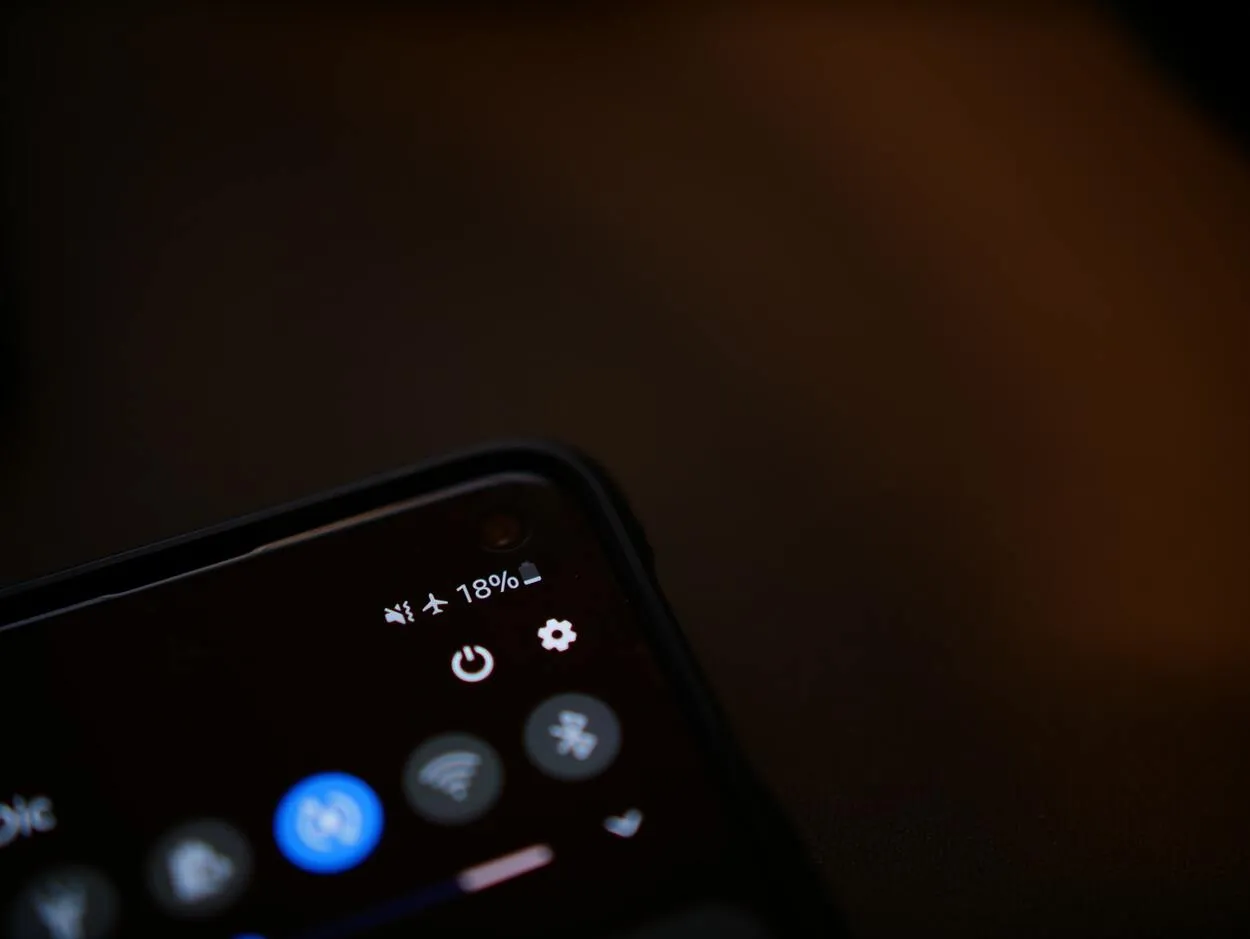
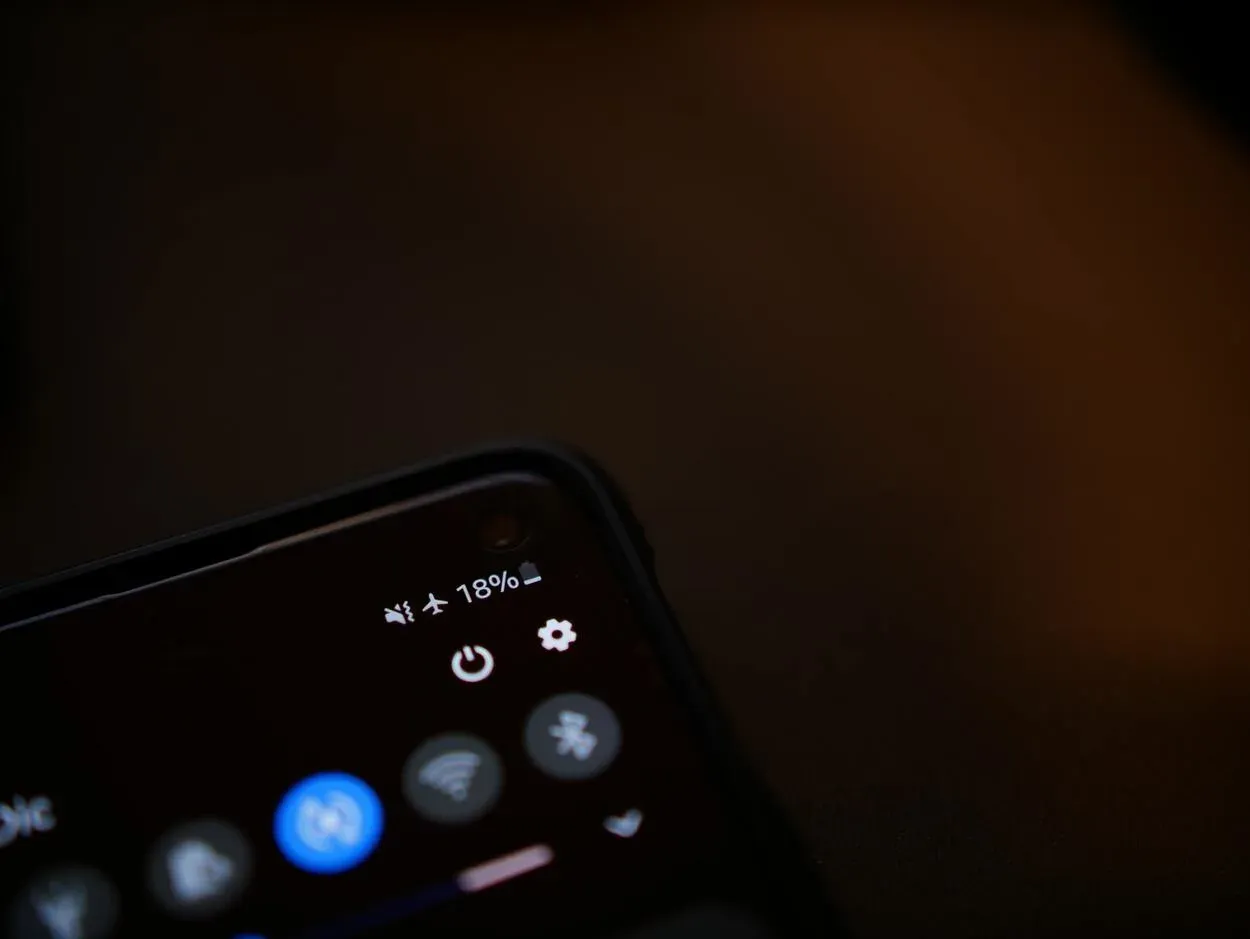
Settings Icon
Paina kaukosäätimen Home-painiketta ja valitse Asetukset palauttaaksesi Amazon Fire TV Stickin alkuperäiset asetukset.
Valitse sitten Reset to Factory Defaults (Palauta tehdasasetukset), kun olet valinnut My Fire TV ja selannut alaspäin. Kun ponnahdusikkuna tulee näkyviin, valitse Nollaa.
- Kun oikealla oleva hammaspyöräsymboli on korostettu, paina kaukosäätimen oikeaa suuntauspainiketta päästäksesi asetuksiin. Kun olet painanut kaukosäätimen alaspäin suuntaavaa painiketta, asetusvalikko tulee näkyviin.
- Valitse seuraavaksi My Fire TV.
- Vieritä alaspäin ja valitse Nollaa tehdasasetuksiin. Anna PIN-koodisi, jos sitä pyydetään.
- Valitse sitten Nollaa. Laite ilmoittaa tämän jälkeen, että se palauttaa tehdasasetukset. Älä irrota laitetta pistorasiasta, ennen kuin se on valmis, ja anna sille muutama minuutti aikaa. Saatat joutua käynnistämään koko prosessin uudelleen, jos virransyöttö katkeaa laitteen käytön aikana.
Nollauksen jälkeen laite jatkaa heti toimintaansa kuin olisit juuri asettanut sen käyttöön. Järjestelmän tallennustila ja sovellukset optimoidaan tämän jälkeen automaattisesti. Laite käynnistyy uudelleen, kun teet tämän.
2. Nollaa Fire Stick -laite kaukosäätimelläsi


Reset Your Fire Stick With Your Remote Control in just 10 seconds.
Kytke laite päälle ja paina Takaisin- ja oikeanpuoleisia suuntapainikkeita vähintään 10 sekunnin ajan nollataksesi Fire TV Stickin kaukosäätimelläsi. Napsauta lopuksi Nollaa, kun ponnahdusviesti tulee näkyviin.
Miksi Firestick ei vastaa?
Fire TV Stick -laitteesi ei nollaudu heti, vaan sinun on odotettava jonkin aikaa. Sinua myös varoitetaan, ettet saa irrottaa vekottimen pistoketta, kun sitä käytetään. Saatat joutua käynnistämään koko prosessin uudelleen, jos virransyöttö katkeaa sen käytön aikana.
3. Poista kolmannen osapuolen sovellukset ja tyhjennä välimuisti


Third-Party Apps are any apps you allow access to on your Firestick.
Firestickin hallinnan säilyttäminen sovellusten avulla on tärkeää saumattoman käyttökokemuksen kannalta. Pidä vain se, mitä todella tarvitset. Monissa sovelluksissa on ongelmia, jotka on julkaistu ilman riittävää testausta, ja nämä viat saattavat aiheuttaa Firestickin rikkoutumisen tai jäätymisen.
Firestickin parhaaseen mahdolliseen toimintaan tarvitsema yleiskäyttö rajoittuu huoneen pienentyessä. Tämä pätee erityisesti kolmansien osapuolten sovelluksiin.
Ironista kyllä, tämä tehdään tehokkuuden lisäämiseksi, mutta välimuistiin tallennetut tiedot kuluttavat arvokasta tilaa tallennuslaitteessa, jonka kapasiteetti on rajallinen. Niinpä seuraava askel on tyhjentää se.
Siirry Asetukset-välilehdelle ja valitse Sovellus. Siirry asennettujen sovellusten luetteloon, valitse Hallitse asennettuja sovelluksia ja valitse sitten ohjelmat, joiden välimuistin haluat poistaa.
Kun ohjelma on valittu, näyttöön tulee valinta, jossa pyydetään valitsemaan, haluatko pakottaa ohjelman pysähtymään, poistaa sen, tarkat tiedot vai poistaa välimuistin. Valitse Tyhjennä välimuisti -valikkokohta.
Voit myös poistaa sen täältä, jos haluat. Kun näyttöön tulee vahvistuskehote, sinun on valittava vielä kerran Poista asennus.
Jos haluat nollata Firestickin ilman kaukosäädintä, lue toinen artikkelini täältä: Kuinka nollata Firestick ilman Wifiä tai kaukosäädintä: Helppo opas
4. ISP:n streamien estäminen
Uskomatonta kyllä, ISP:mme (Internet-palveluntarjoajamme) seuraa datankäyttöämme ja asettaa meille datarajan. Vaikka datakatto on usein korkea, jos striimaat elokuvia koko päivän, datasi kuluu nopeasti.
Tällöin Internet-palveluntarjoajasi hidastaa sinua, jolloin sinun on vaikeampi suoratoistaa tehokkaasti. Tämän seurauksena Fire Stickisi jäätyy. Voit kuitenkin usein estää tämän yksinkertaisesti sammuttamalla Fire Stickin ja television.
Pakota kaikki taustalla käynnissä olevat sovellukset pysähtymään. Irrota lisäksi Fire Stick televisiosta, kun se ei ole käytössä, jotta se ei tuhlaa turhaa dataa.
5. Kokeile eri HDMI-porttia


Different HDMI Ports
Fire TV Stick voi myös jumiutua, jos kytket sen vaurioituneeseen HDMI-liitäntään. Televisiosi ei myöskään voi havaita tai tunnistaa Fire TV Stickiä. Siirrä Fire TV Stick -laite toiseen HDMI-porttiin, jos televisiossasi tai näytössäsi on useampi kuin yksi HDMI-portti.
Ennen kuin siirrät Fire TV Stick -laitteen toiseen HDMI-porttiin, sammuta se (irrota sen virtajohto). Tarkista, käynnistyykö suoratoistotikku kytkemällä se takaisin virtalähteeseen.
Jos ongelma on edelleen olemassa, yritä liittää toinen laite (kuten suoratoistolaite tai pelikonsoli) samaan HDMI-liitäntään (-liitäntöihin). Jos muut HDMI-porttiin (-portteihin) kytketyt laitteet toimivat oikein, Fire TV Stick tai sen virtalähteet ovat todennäköisesti rikki.
Jos Fire TV Stick ja muut HDMI-laitteet alkavat jäätyä, kun ne on liitetty televisioon, ota yhteys television valmistajaan. Tai jos mikään HDMI-laite ei pysty lähettämään luotettavasti luotettavia tulosignaaleja televisioon.
6. Käytä aitoja virtalähteitä


High-Quality Accessories
Jos Fire TV -laite ei saa riittävästi virtaa virtalähteestä, se saattaa jäätyä Amazonin logoon. Kytke virtasovitin pistorasiaan tai pistorasiaan sen jälkeen, kun olet asettanut USB-kaapelin sovittimeen. Älä käytä television USB-porttia suoratoistotikun virran syöttämiseen.
Lisäksi Amazon suosittelee käyttämään Fire TV Stickiin valmiiksi asennettuja virtalähteitä (kaapeli ja sovitin). Kolmannen osapuolen lisävarusteiden virransyöttöluokat eivät välttämättä riitä saamaan Fire TV Stickiäsi Amazon-merkintää pidemmälle. Riittämättömät johdot ja virtasovittimet voivat jopa vahingoittaa suoratoistolaitetta.
Jos joudut käyttämään kolmannen osapuolen virtalähteitä, varmista, että niissä on samat jännite- ja teholuokitukset (5V/1A) kuin Fire TV Stick -laitteiden mukana tulevassa virtalähteessä.
Käytä Fire TV Stickin virtalähteenä Amazonin suunnittelemia lisävarusteita. Korvaavia USB-virtajohtoja ja -sovittimia on saatavana Amazonin verkkosivustolta, jos mukana toimitetut virtatarvikkeet ovat rikki.
| Muistettavat asiat | Syyt ja ratkaisut |
| Firestickin jäätymisongelman yleiset syyt | Hidas Internet-yhteys Internet-palveluntarjoajan kuristaminen Laitteiston yhteensopimattomuus |
| Amazon Fire TV Stickin nollaaminen Asetukset-valikosta | Nollaa Amazon Fire TV Stick menemällä television asetusvalikkoon. |
| Fire Stickin nollaaminen kaukosäätimellä | Paina Takaisin- ja oikeanpuoleista suuntauspainiketta vähintään 10 sekunnin ajan. |
| Poista kolmannen osapuolen sovellukset ja tyhjennä välimuisti | Poista ylimääräiset sovellukset ja tyhjennä välimuistitiedot. |
| ISP:n streamien estäminen | Vaikka datakatto on usein korkea, jos suoratoistat elokuvia koko päivän, datasi kuluu nopeasti. |
| Käytä aitoja virtalähteitä | Käytä vain laadukkaita lisävarusteita ja alkuperäistä tavaraa. |
Usein kysytyt kysymykset (FAQ)
Q1. Kuinka kauan Firestick kestää?
Kaiken kaikkiaan Fire TV Stick 2 saa päivityksiä vähintään kahdeksan täyttä vuotta, Fire TV Stick 4K saa päivityksiä seitsemän vuotta ja nykyinen, vuonna 2020 julkaistu Fire TV Stick saa päivityksiä viisi vuotta.
Q2. Miksi Firestickin näyttö on musta?
Jos Fire TV Stick näyttää jatkuvasti mustaa näyttöä, et ehkä käytä oikeaa HDMI-lähtöä. Useimmissa televisioissa on useita HDMI-liitäntöjä, joten käytä television kaukosäädintä vaihtamalla TV:n sisääntulojen välillä ja tarkista, onko kyse tästä ongelmasta.
Q3. Mistä tiedät, tarvitsetko uuden Firestickin?
Joissakin Firestickeissä saattaa näkyä Device (laite) tai System (järjestelmä) sen sijaan. Vieritä seuraavaksi alaspäin kohtaan Tarkista päivitykset, kun olet napsauttanut Tietoja. Sivun oikealla puolella on viesti, joka kertoo, mikä käyttöjärjestelmäversio Firestickissäsi on ja milloin se on viimeksi tarkistanut päivitykset.
Johtopäätös
Yhteenvetona voidaan todeta, että FireStickisi voi jäätyä eri syistä, mutta voit aina korjata sen, jos olet tunnistanut perimmäiset syyt.
Jos Firestickisi jäätyy, yritä nollata se kaukosäätimellä. Voit myös käynnistää Firestickin uudelleen asetusvalikosta. Lisäksi kolmannen osapuolen sovellusten poistaminen ja välimuistin tyhjentäminen voivat auttaa ratkaisemaan jäätymisongelmat.
Lisäksi voit kokeilla Firestickin liittämistä television toiseen HDMI-porttiin. Ja varmista, että käytät aitoja virtatarvikkeita, jotta vältät virtalähdeongelmista johtuvat jäätymisongelmat.
Jos ongelma jatkuu edelleen, tarkista, estääkö Internet-palveluntarjoajasi suoratoistopalvelut, tai ota mieluummin yhteyttä heidän tukeensa.
Muut artikkelit
- Samsungin 65-tuumaisen television paino (Ota selvää!)
- Älä vilkuile! Jännittävä vertailu Blink XT2 vs Blink Outdoor!
- Wyze vs. Nest termostaatti (Valitse viisaasti!)
- Hisense vs. Vizio TV (Kumpi TV on parempi?)
- Kuinka kertoa Sharp TV:n malli- ja sarjanumero? (Ota selvää)






